Mellom statlig overvåking og datainnsamling for målrettet annonsering, er det mange grunner til å ønske å holde dataene dine private og sikre. Generelt gjør iOS en god jobb med dette – men det er alltid mer du kan gjøre for å låse informasjonen din med disse iOS-personverntipsene og -triksene.
Personvern og cybersikkerhet blir stadig viktigere for den gjennomsnittlige teknologiforbrukeren. Hvis du er bekymret for personvernet ditt i iOS, bruk disse skjulte topptipsene og triksene for å gjøre iPhone sikrere enn noen gang.
Innhold
- Relaterte artikler:
- 7. Tilbakekall tredjeparts apptillatelser
- 6. Lag krypterte lokale sikkerhetskopier
- 5. Bruk de innebygde passordfunksjonene
- 4. Bli kvitt upålitelige apper
- 3. Bruk personvernbaserte iOS-apper
- 2. Stopp Apple fra å spore deg
- 1. Bruk en sikrere DNS (og VPN)
-
Hold iPhone sikker med disse tipsene
- Relaterte innlegg:
Relaterte artikler:
- Hvordan sletter jeg søkeloggen min på iPhone og beskytter personvernet mitt
- Raske tips for å gjøre iPhone- eller iOS-enheten enda mer privat
- Den komplette guiden til Apples nye datapersonvernportal
- Beskytt personvernet ditt med privat surfing i Safari
7. Tilbakekall tredjeparts apptillatelser
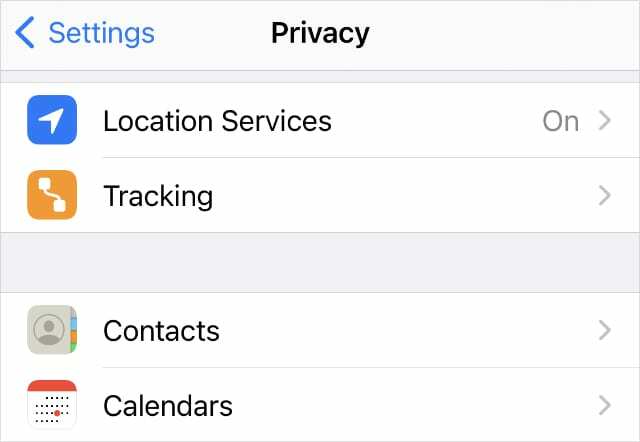
Enhver app kan få tilgang til personlig informasjon eller funksjoner på iPhone, men den trenger din tillatelse til å gjøre det først. Hvis du vil forsikre deg om at ingen har tilgang til noen sensitive data, kan det være lurt å tilbakekalle tillatelsen for upålitelige apper.
Gå til Innstillinger > Personvern for å se alle de forskjellige typene data som iOS-apper kan be om å få tilgang til. Dette inkluderer:
- Stedstjenester
- Kontakter
- Kamera
- Mikrofon
- og mer
Trykk på hvert alternativ for å se en liste over appene installert på enheten din som ba om tilgang til disse dataene. Du kan enkelt godkjenne eller tilbakekalle tillatelse ved å bruke bryteren ved siden av hver app.
Vi anbefaler at du deaktiverer disse tillatelsene for apper som ikke trenger dem.
6. Lag krypterte lokale sikkerhetskopier
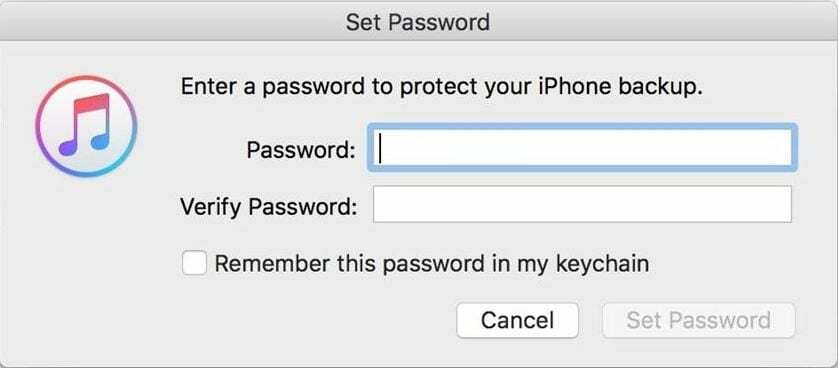
Grensen mellom personvern og cybersikkerhet er noe uklar. Kryptering av sikkerhetskopier, for eksempel, er utvilsomt et sikkerhetsbasert trekk. Men hvis du er et personvernbevisst individ, er det bare ett av flere cybersikkerhetstips du bør implementere i ditt digitale liv.
Mens Apples servere utvilsomt er sikre, er alt som er lagret i iCloud i utgangspunktet ute av hendene dine når det gjelder sikkerhet og personvern. Selv om det er praktisk å handle for trygghet, kan det være lurt å vurdere å bruke lokalt lagrede og krypterte iTunes-sikkerhetskopier i stedet for iCloud-sikkerhetskopier.
Bare koble enheten til en datamaskin med Finder eller iTunes. Naviger til Sikkerhetskopieringsseksjon i iTunes eller Finder og sørg for Krypter iPhone-sikkerhetskopiering er valgt. Ikke mist passordet du oppretter for det - det er ingen måte å gjenopprette sikkerhetskopien hvis du gjør det.
5. Bruk de innebygde passordfunksjonene
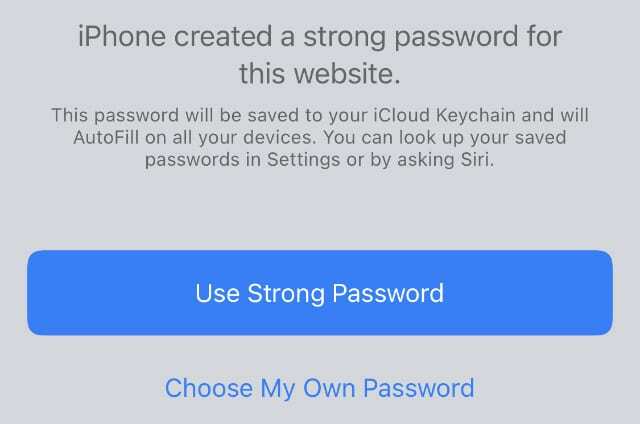
Du bør bruke sterke, unike passord på tvers av alle appene og kontoene dine. Det er vanligvis lettere sagt enn gjort, og det er derfor en passordbehandler er en god idé. Men hvis du er sterkt i Apple-økosystemet, kan det være lurt å vurdere Apples innebygde passordfunksjoner.
Fra og med iOS 12 introduserte Apple en funksjon for gjenbruk av passord som automatisk forteller deg om du gjenbruker passord som er lagret i iCloud-nøkkelring. Systemet foreslår også sterke, unike passord når du oppretter eller endrer legitimasjonen på en konto (som i en Safari-fane).
Hvis du ikke vil bruke de innebygde passordfunksjonene i iOS, sørg for at du bruker en plattform som Dashlane, Lastpass, eller 1Passord i stedet. Bare bruk noe.
4. Bli kvitt upålitelige apper
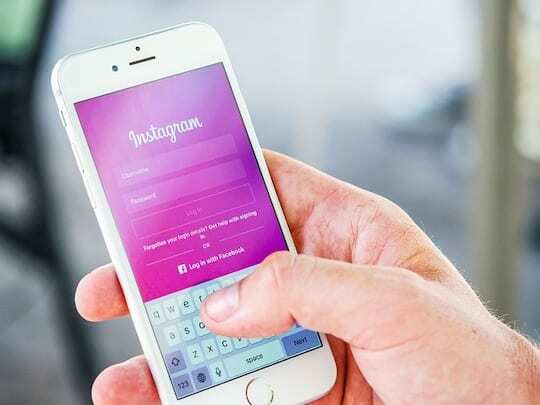
Apple er et selskap med en langvarig forpliktelse til å beskytte brukernes personvern. Det er en kjerneverdi som ikke deles av konkurrentene og andre firmaer i teknologibransjen. Selv om iOS er sikkert i seg selv, er det fortsatt tredjeparts iOS-apper som samler inn personlige data fra enheten din.
Google og Facebook er begge beryktet for dette, men Amazon er også en datahøster. Hvis du er seriøs med iOS-personvern, er det verdt å droppe Facebook, Amazon og Googles forskjellige apper.
Selv om omfanget av datainnsamling ikke er klart, er det ganske vanlig at disse appene prøver å samle inn data på en eller annen måte.
Se etter åpen kildekode, private alternativer å bruke i stedet. For alternativer som Facebook, Instagram eller Amazon, få tilgang til dem ved hjelp av en personvernfokusert nettleser. Du kan til og med bruke privat surfing med Safari på iPhone eller iPad for å redusere noen av risikoene.
3. Bruk personvernbaserte iOS-apper

Når vi snakker om personvernfokuserte nettlesere, er det et par gode alternativer du kanskje vil vurdere. Uansett hvilken nettleser du velger, vil du velge en søkemotor som DuckDuckGo i stedet for Google Søk.
Safari er et perfekt valg, og den har noen innebygde og ganske smarte personvernfunksjoner. Inkludert muligheten til å se en Safari personvernrapport, som viser alle nettstedene som prøvde å spore deg den siste måneden.
Hvis du ikke er en fan av Apples nettleser, er et annet godt alternativ Firefox Fokus– som er bygget fra grunnen av for å være en personvernnettleser.
Men det er ikke bare nettleseren du bruker. Det finnes en rekke andre appkategorier der du kan gjøre smarte, personvernfokuserte bytter.
Hvis du droppet Gmail og vil ha en god e-postklient, Canary Mail er en sikker og privat e-postklient med innebygd PGP-kryptering. Telegram, Signal, og Apples egen iMessage er også gode alternativer for meldingsapper.
2. Stopp Apple fra å spore deg
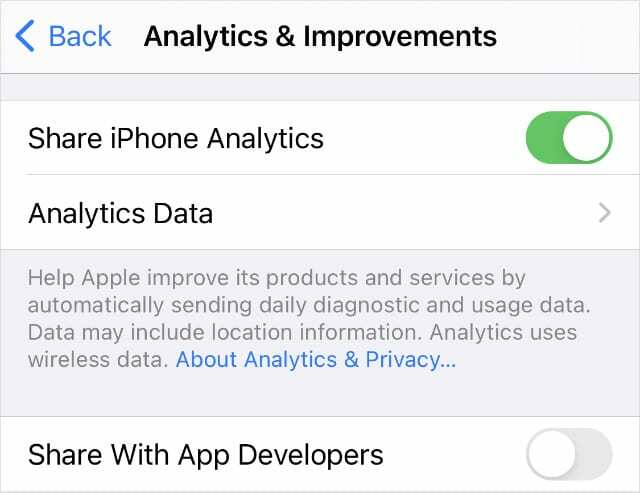
Jada, vi sa nettopp at Apple er et selskap som beskytter brukernes data. Men det betyr ikke at Apple ikke samler inn data om deg selv. Faktisk høster Apple mye data for maskinlæring og annonsemålretting.
Det er imidlertid verdt å merke seg at Apple aldri deler disse dataene med tredjeparter.
Apple gir deg likevel muligheten til å deaktivere denne sporingen. Bare gå til Innstillinger > Personvern > Analyse og forbedringer. Deaktiver alle alternativene på denne siden for å stoppe Apple fra å bruke dataene dine til appforbedringer.
For å stoppe Apple fra å sende deg målrettede annonser, gå til Innstillinger > Personvern > Apple Advertising. Slå av dette alternativet for å slutte å motta målrettede annonser i Apple News, App Store og andre Apple-apper.
Apple kan også bruke posisjonen din til å vise førstepartsannonser, varsler eller Siri-forslag. For å deaktivere dette, gå til Innstillinger > Personvern > Stedstjenester > Systemtjenester og deaktiver Stedsbaserte forslag og Produktforbedring alternativer.
1. Bruk en sikrere DNS (og VPN)
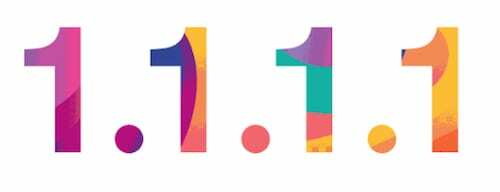
Mange vet sikkert hva et virtuelt privat nettverk (VPN) er, og at det kan gå langt for å beskytte personvernet deres når de surfer på nettet. Færre mennesker vil sannsynligvis vite om DNS, men det er like viktig for personvernbevisste individer.
Det finnes en rekke tredjeparter DNS-alternativer du kan bruke for forbedret iOS-personvern over standardalternativene. Cloudflares 1.1.1.1 DNS, for eksempel, fører ingen nettleserlogger og lagrer aldri data som kan brukes til å identifisere sluttbrukere.
Selvfølgelig, i tillegg til en ny DNS, en VPN er også en god idé hvis du ikke allerede bruker en. Vi anbefaler å unngå gratis alternativer for best sikkerhet.
Hold iPhone sikker med disse tipsene
Disse tipsene dekker alle de skjulte tipsene du kan bruke for å sikre iPhone og iPad. Vi håper at du fant denne artikkelen nyttig. Gi oss beskjed i kommentarene nedenfor hvis du vil dele et eget tips.
Et annet problem som Apple-brukere står overfor er den konstante irritasjonen over falske Apple-e-poster som prøver å stjele Apple-ID-en din. Sjekk gjerne artikkelen vår rundt verste Apple-relaterte svindelene for å lære hvordan du kan beskytte deg selv.

Mike er en frilansjournalist fra San Diego, California.
Mens han først og fremst dekker Apple og forbrukerteknologi, har han tidligere erfaring med å skrive om offentlig sikkerhet, lokale myndigheter og utdanning for en rekke publikasjoner.
Han har brukt ganske mange hatter i journalistikkfeltet, inkludert forfatter, redaktør og nyhetsdesigner.